在Excel中插入页眉和页脚的几种方法
1、运行Excel 2007,打开工作表。单击“插入”选项卡。
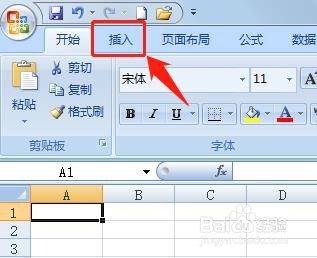
2、单击“文本”组中的“页眉和页脚”按钮。

3、在页眉和页脚的位置,可以插入页眉和页脚。

1、单击页面右下角状态栏中“页面布局”视图按钮。
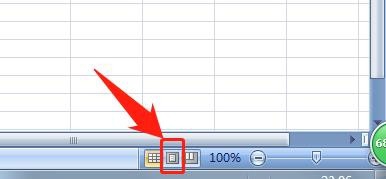
2、切换到“页面布局”视图后,单击可添加页眉位置。
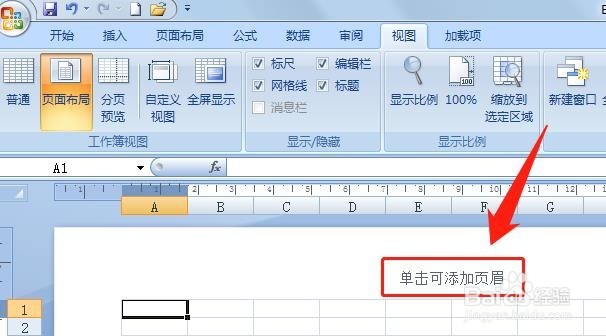
3、此时可以编辑页眉信息。
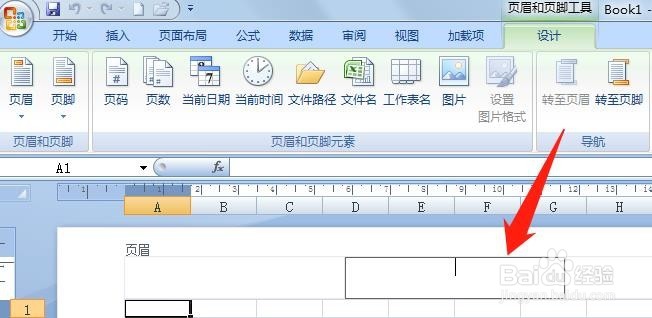
4、单击“导航”组中“转至页脚”按钮,可以切换到页脚位置添加页脚信息。
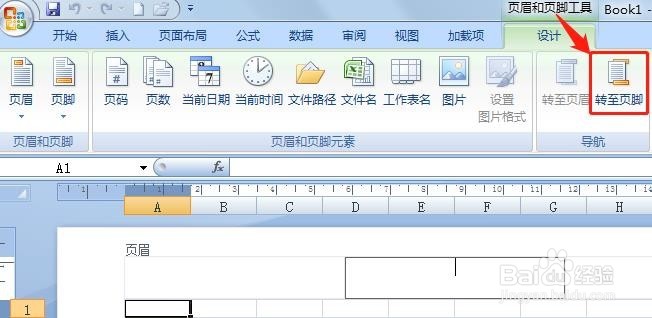
1、单击“页面布局”选项卡。
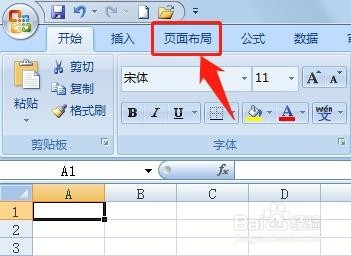
2、单击“页面设置”组中“页面设置”对话框启动器。
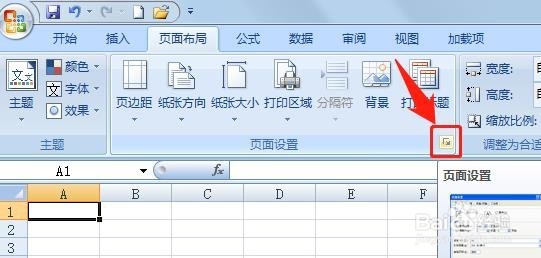
3、在“页面设置”对话框中,单击“页眉/页脚”选项卡。
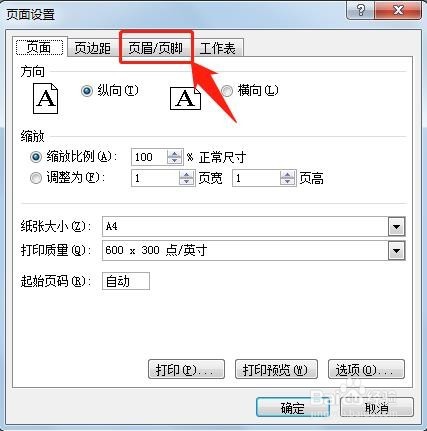
4、在“页眉/页脚”设置页面,可以添加页眉和页脚信息。可以在页眉和页脚下拉列表中选择页眉和页脚样式,也可以自定义页眉和页脚。
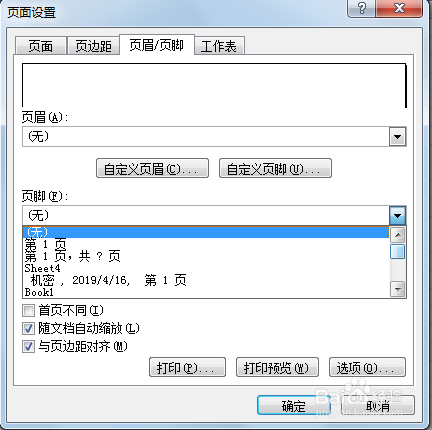
声明:本网站引用、摘录或转载内容仅供网站访问者交流或参考,不代表本站立场,如存在版权或非法内容,请联系站长删除,联系邮箱:site.kefu@qq.com。
阅读量:124
阅读量:116
阅读量:189
阅读量:172
阅读量:181